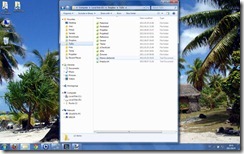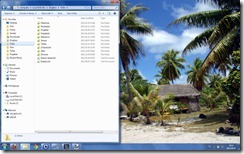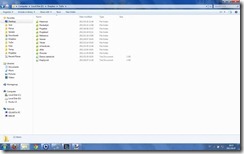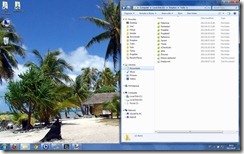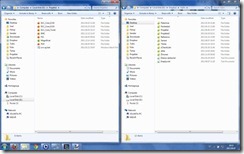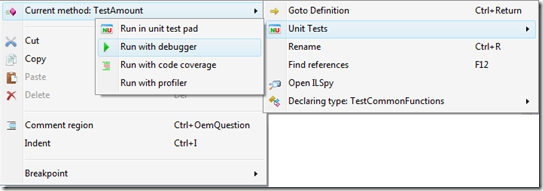Produktyvus darbas kompiuteriu (efektyvus darbas kompiuteriu) III
Žymos: clipboard, clipboard manager, Ditto, efektyvumas, efektyvus darbas, efektyvus darbas prie kompiuterio, hotkeys, iškarpinė, Kaip sutaupyti laiko dirbant kompiuteriu, langų padėties valdymas, Patarimai, Produktyvus darbas kompiuteriu, programos, sparčiosios kombinacijos, spartieji klavišai, WindowPad
Pirmoji straipsnių serijos dalis
Antroji straipsnių serijos dalis
Trečioji straipsnių serijos dalis
Gudresnė iškarpinė (angl. Clipboard)
Visai gražus lietuviškas žodis (žinoma, teko pagooglinti, kad sužinočiau, kaip tai vadinasi lietuviškai 🙂 )
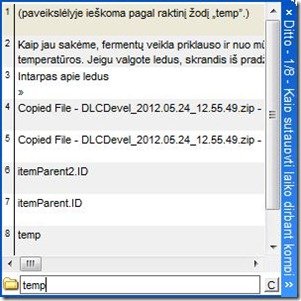 Viskas, ką nukopijuojame (Clr + C), patenka į iškarpinę (angl. clipboard). Nesvarbu, ar tai tekstas, failas, ar bet kas kita. Standartiškai galime įterptį (Clr + V) tik paskutinį nukopijuotą objektą. Tačiau papildomos programos leidžia įsiminti visus kopijavimo veiksmus ir bet kada juos pakartoti.
Viskas, ką nukopijuojame (Clr + C), patenka į iškarpinę (angl. clipboard). Nesvarbu, ar tai tekstas, failas, ar bet kas kita. Standartiškai galime įterptį (Clr + V) tik paskutinį nukopijuotą objektą. Tačiau papildomos programos leidžia įsiminti visus kopijavimo veiksmus ir bet kada juos pakartoti.
Esu išbandęs kokius 4-5 įrankius. Šiuo metu esu apsistojęs ties Ditto, kuris nemokamas, veikia labai stabiliai, atrodo puikiai bei atitinka visus funkcionalumo reikalavimas keliamus tokio tipo įrankiui. Taigi, štai kaip jis man praverčia:
- Galiu įterpti norimą tekstą, net netyčia ant viršaus nukopijavus kitą. T.y., nėra kopijavimo pametimo. Ar niekad nebuvo taip, kad kažką nusikopijuoji, uždarai langą iš kur kopijavai, o tada nukopijuoji kažką kito ir dabar turi ieškoti pradinio teksto… Man nuo to nebeskauda galvos, kai turiu Ditto.
- Dažnai nutinka taip, kad prieš 10 minučių kopijuoto teksto vėl prisireikia. Juk neieškosiu/nerašysiu iš naujo, išsikviečiu Ditto ir greit susirandu norimą tekstą.
- Kartais nukopijuoju tekstą, kurio vėl prireikia tik po 1-5 dienų ar net daug vėliau. Ditto turi paiešką, įvedu raktažodį ir susirandu pageidaujamą teksto bloką (paveikslėlyje ieškoma pagal raktinį žodį „temp”.)
- Kadangi galima nustatyti sparčiąsias klavišų kombinacijas (hot key) pirmam, antram, trečiam ir t.t. praeities įrašui, todėl įgudau iš anksto pasikopijuoti du tekstus, kurių reiks. Tada iškart abu juos įterpiu, kur reikia (atitinkamai Win + V ir Win + G kombinacijos). Tikrai sutaupomas laikas.
- Netikėtai išsijungus/persikrovus kompiuteriai visa iškarpinių istorija išlieka, tad niekad neprarasite nukopijuoto objekto.
Čia paminėjau tik esmines programos galimybes, be kurių regis negaliu nė dienos. Jei manote, kad jums jo neprireiks, įsidiekite ir kažkada pastebėsite, kad norite įterpti tekstą, kuri kažkada anksčiau nusikopijavot.
Papildomos galimybės
- Sinchronizuoti iškarpines (angl. clipboard) tarp skirtingų kompiuterių. Pvz., viename nusikopijavot tekstą, kitame įterpėt.
- Turėti keletą papildomų įprastų windows iškarpinių atskirtų nuo įprasto kopijavimo ir įterpimo. Pvz., kas kiek laiko reikia įterpti tokį patį tekstą. Tuomet jį nukopijuojate į pirmą buferį bei bet kada galite įterpti, nesigilindami, kada jį kopijavot. Tokie buferiai galimi trys. Ir žinoma, jiems galima nustatyti sparčiuosius klavišus.
WindowPad (langų valdymas)
Iš esmės tai nėra programa, tai viso labo jau aprašyto įrankio AutoHotkey skriptas sukompiliuotas į paleidžiamąjį failą. Šis įrankis leidžia labai greitai padėti langą į pageidaujamą padėtį, pvz., perkelti į kitą monitorių, padėtį į kairį kraštą, dešinį, per centrą, į viršų, maksimizuoti ir t.t. Daug lengviau bus įsivaizduoti pamačius paveiksliukus, užveskite pele ir pamatysite trumpą paaiškinimą:
Taip pripratau prie šios programos, kad be to neįsivaizduoju savo gyvenimo, ypač be perkėlimo į kitą monitorių ir maksimizavimo.